很多人拿到iPhone后,之一次遇到死机、黑屏、触控失灵时都会慌张:苹果怎么重启手机?其实,不同机型对应不同按键组合,掌握一次就能终身受用。下面用问答+步骤拆解的形式,把“正常重启”和“强制重启”一次性讲透。
一、先弄清:我的iPhone属于哪一代?
苹果在Home键、全面屏、侧边键布局上做过多次调整,**先对号入座再动手**,否则容易按错。
- 带Home键的老机型:iPhone 8及以前(含iPhone SE 第二代)
- 全面屏机型:iPhone X、11、12、13、14、15 系列
- 小屏SE第三代也按全面屏方式操作
二、正常重启:系统还能动时就这么做
1. 全面屏机型(无Home键)
- 同时按住侧边键 + 音量加或音量减,出现“滑动来关机”滑块。
- 拖动滑块,等待屏幕完全熄灭。
- 再按住侧边键约3秒,出现苹果Logo即完成重启。
2. 带Home键机型
- 长按顶部(或侧边)电源键,直到出现“滑动来关机”。
- 滑动关机后,再次长按电源键开机即可。
问:正常重启会丢数据吗?
答:不会,这只是软重启,资料、App登录状态全部保留。
三、强制重启:系统卡死、黑屏、触控无反应时的救命键
1. iPhone 8及以上(全面屏)
- 快速按一下音量加;
- 快速按一下音量减;
- 长按侧边键不松手,直到屏幕黑掉并出现白色苹果Logo后松手。
2. iPhone 7 / 7 Plus
- 同时按住音量减 + 电源键;
- 保持约10秒,看到苹果Logo后松手。
3. iPhone 6s及更早
- 同时按住Home键 + 电源键;
- 看到苹果Logo即完成强制重启。
问:强制重启会不会清空相册、微信聊天记录?
答:不会,它相当于给系统“断电再上电”,**不触及存储区域**。
四、重启失败?排查这三件事
- 电量过低:插上原装充电线,充至少10分钟再尝试开机。
- 按键损坏:若音量键或侧边键失灵,可打开“设置-辅助功能-触控-辅助触控”,用虚拟按钮实现关机。
- 系统级故障:连续循环白苹果,需连接电脑进入恢复模式刷机。
五、进阶技巧:不用按键也能重启
1. 小白点重启
打开“设置-辅助功能-触控-辅助触控”,自定义顶层菜单添加“重新启动”。以后点屏幕悬浮球即可软重启。
2. Siri语音重启(iOS 16及以上)
直接说“嘿Siri,重启手机”,确认后系统会自动关机再开机。
3. 定时自动重启
利用“快捷指令”App,创建“在每天凌晨3点重启”自动化流程,适合需要定期清理缓存的极客。
六、重启后别忘了做的三件事
- 检查时间与日期:若出现1970年或2038年时间错乱,手动校准或打开“自动设置”。
- 确认蜂窝数据:偶发重启后运营商配置丢失,进入“设置-蜂窝 *** ”重新启用。
- Face ID / Touch ID 重录:若提示“无法激活”,删除旧指纹或面容后重新录入即可。
七、常见疑问快问快答
Q:一天重启一次对电池有害吗?
A:锂电池循环以完整充放电计算,软重启不增加循环,**放心重启**。
Q:越狱设备能强制重启吗?
A:可以,步骤与未越狱完全一致,但若装了不稳定插件,重启后仍可能白苹果。
Q:重启与抹掉所有内容有什么区别?
A:重启只清内存,**抹掉则是恢复出厂**,后者会清空所有数据,务必提前备份。
把以上步骤收藏或截图,遇到任何卡顿、死机场景,都能在三分钟内让iPhone重新活过来。

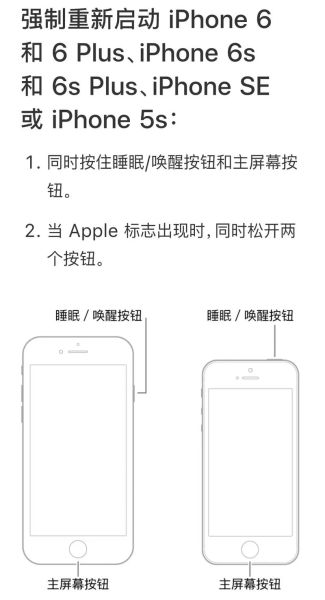

暂时没有评论,来抢沙发吧~